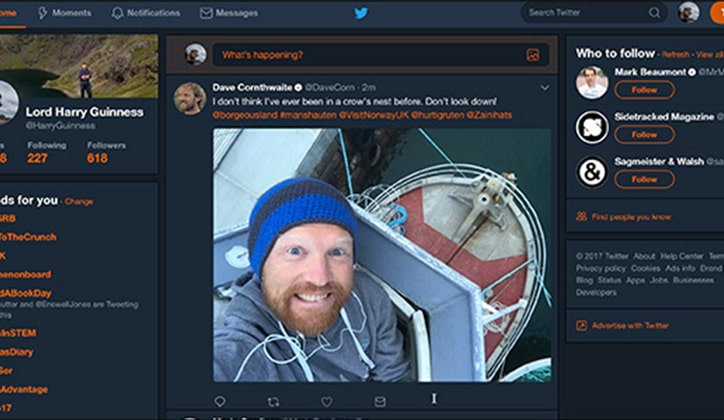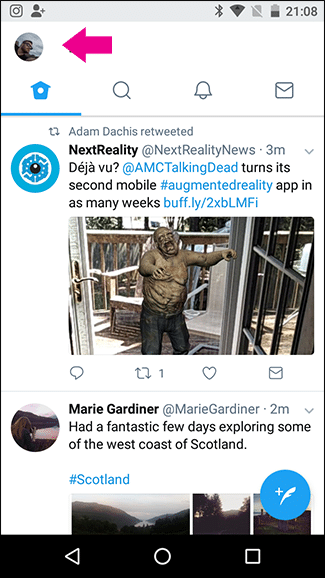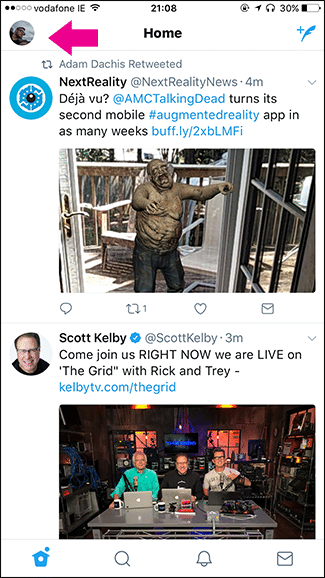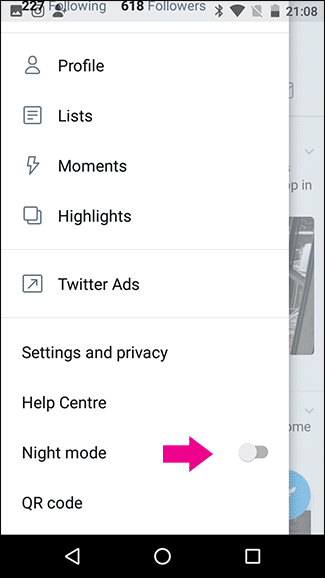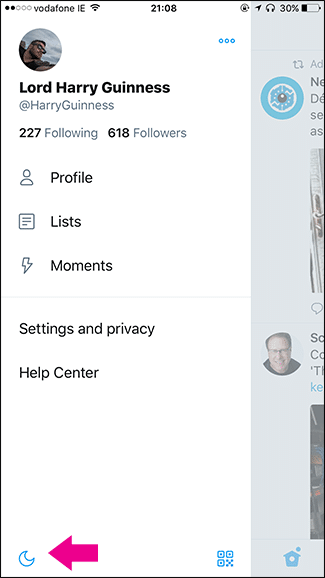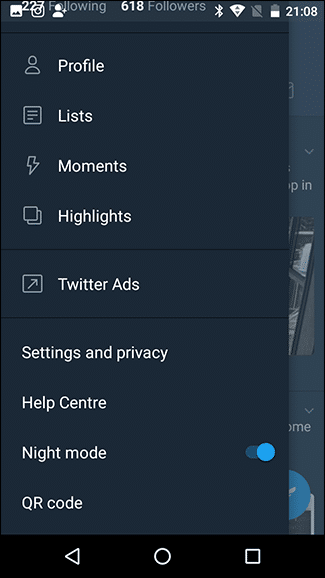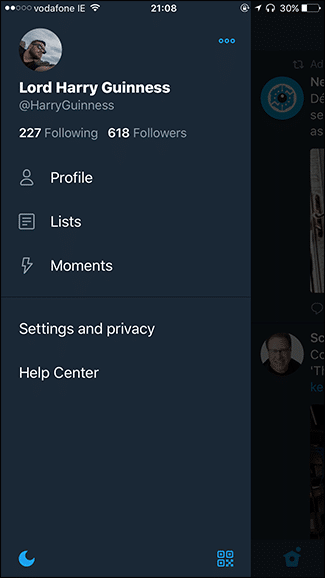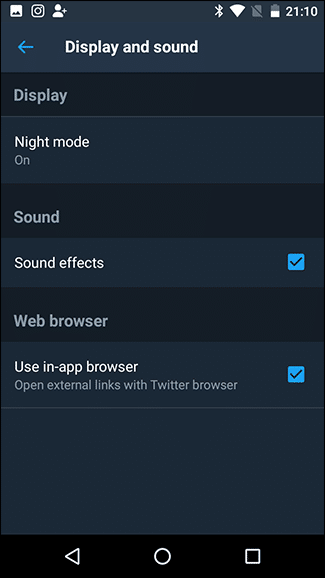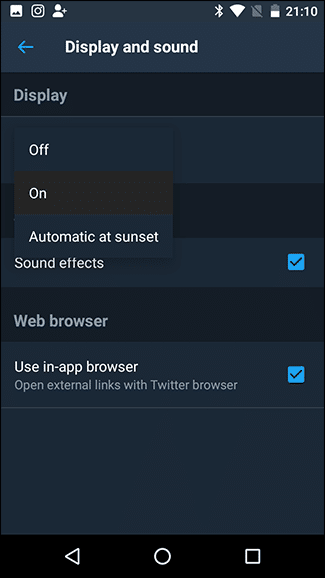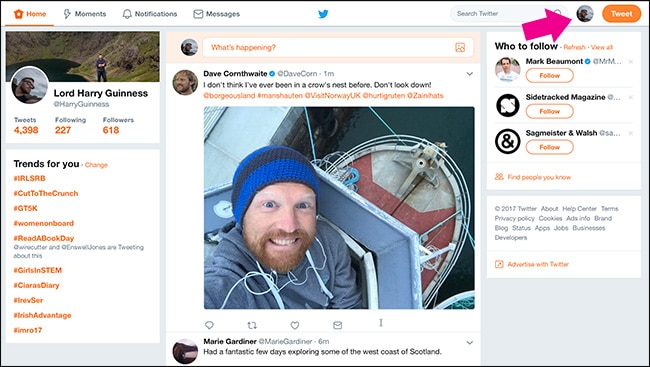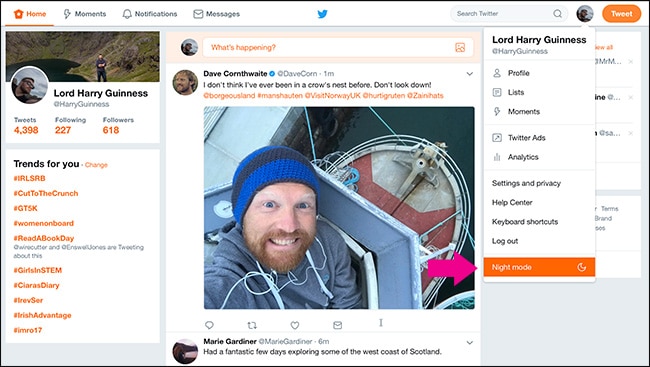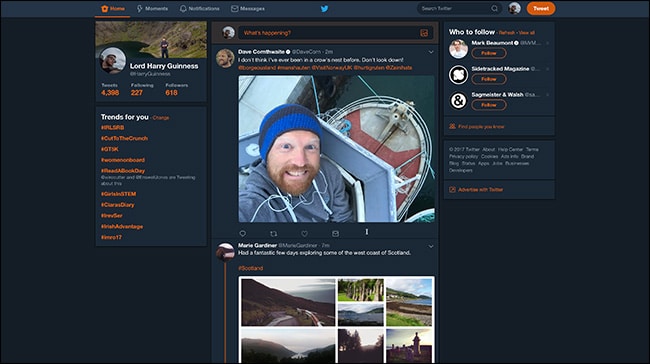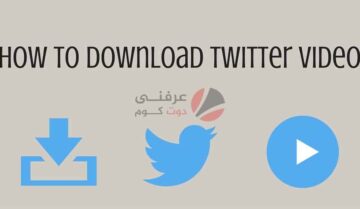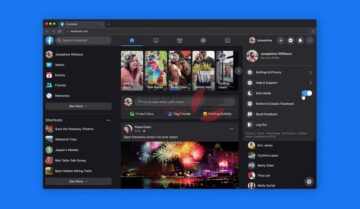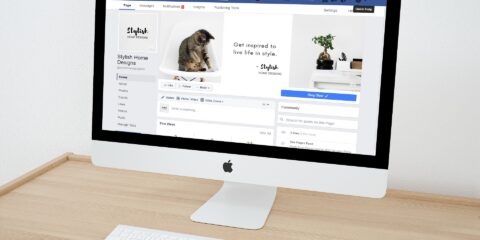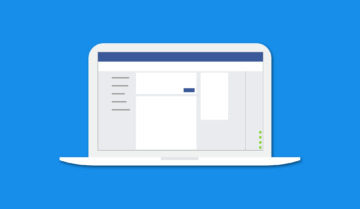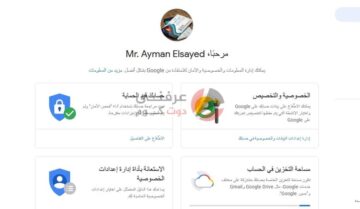
قامت توتيتر Twitter مؤخراً بتفعيل خاصية الوضع الليلي Night Mode في الموقع وعلى التطبيقات الخاصة بها، وهي خاصية معروفة حيث تُغير اللون الأبيض الناصع إلى أزرق داكن ليريح العينين أثناء فتح الموقع أو التطبيق ليلاً، كما أنها تعمل جيداً مع الإضاءة الخفيفة في الهاتف أو الكمبيوتر بالفعل، كما يبدو الموقع فيها بصورة أنيقة بجانب أنه يحافظ على العين وقوة النظر، لهذا سنقوم بشرح كيفية تشغيل الوضع الليلي في تويتير في الأندرويد والأيفون والويندوز.
طريقة تشغيل الوضع الليلي في الأندرويد والأيفون
قم بفتح التطبيق على هاتفك ثم إضغط على الصورة الشخصية لحسابك أعلى اليسار كما موضح بالصور لفتح القائمة، ولاحظ أن الصورة الأولى لتطبيق تويتر على هواتف الأندرويد والصورة الثانية للتطبيق على هواتف الأيفون.
في الصورة الأولى في أجهزة الأندرويد، بعد فتح القائمة قم بالضغط على زر التشغيل بجانب كلمة Night Mode، أما في أجهزة الأيفون وأنظمة الأي أو إس iOS ستجد أيقونة الهلال أو نصف القمر بالأسفل كما موضح بالصورة الثانية، إضغط عليها لتشغيل الخاصية.
بعد الضغط على الخيارات السابقة سيتحول لون التطبيق مباشرةً إلى اللون الأزرق الداكن كما موضح بالصور، وستجده أنه حقاً مريح للعينين.
ويوجد خاصية رائعة للأندرويد وهي تحويل التطبيق إلى الوضع الليلي تلقائياً عند غروب الشمس، وهذه الميزة خاصة بأجهزة الأندرويد فقط أي أنها غير موجودة على الأيفون، ولتشغيل هذه الخاصية قم بالذهاب إلى Settings and Privacy ثم إلى Display and sound وستجد كلمة Night Mode، قم بالضغط عليها ستظهر لك قائمة صغيرة أسفلها إختر منها Automatic at Sunset كما موضح بالصورة.
طريقة تشغيل الوضع الليلي في المتصفح على الويندوز
قم بفتح موقع تويتر ثم إضغط على أيقونة الصورة الشخصية لحسابك أعلى اليمين كما موضح بالصورة.
ستفتح لك قائمة، قم بالضغط على أخر إختيار وهو Night Mode.
وسيتغير لون الموقع مباشرة إلى الوضع الليلي كما موضح بالصورة.
ويعتبر تشغيل خاصية الوضع الليلي في تويتر من أبسط ما يمكن سواء على الويندوز أو على الأندرويد والأيفون، ولكنها حقاً مفيدة ومريحة خاصة للمستخدمين الذين يقضون ساعات على تويتر أو الأجهزة عامة.
يمكنك أيضاً قراءة: